YouTubeのシークレットモードをオン/オフにする方法

YouTubeには、視聴履歴が保存されたり、リストに影響を与えたりしないシークレットモードがあります。このチュートリアルでは、その使用方法を教えます。

動画をすばやく見つけられるように、YouTubeにはYouTubeで検索したすべての用語の検索履歴が保存されています。この検索履歴はアカウントベースであるため、アカウントにログインしているすべてのデバイスで共有されます。検索履歴は便利な機能ですが、YouTubeで検索したすべてのリストをYouTubeに保存したくない場合があります。この機能を望まない方のために、アプリ内設定から設定を無効にすることができます。
アプリの右上隅にあるプロフィール写真アイコンをタップすると、アプリ内設定にアクセスできます。
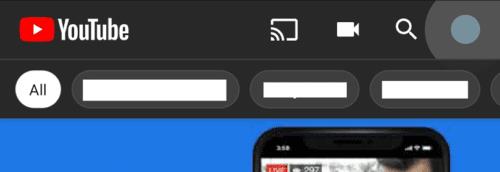
アプリの右上隅にあるプロフィール写真アイコンをタップして、アプリ内設定にアクセスします。
アプリの設定を開くには、次に「設定」をタップする必要があります。これは、リストの最後から2番目のオプションになります。
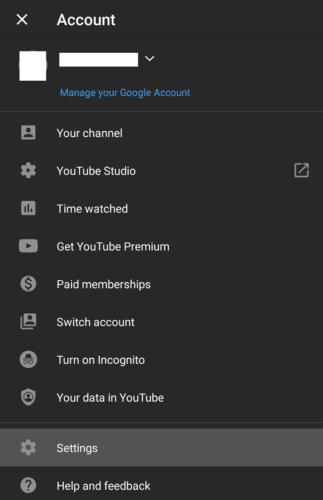
「設定」をタップして、YouTubeのアプリ内設定を開きます。
設定で[履歴とプライバシー]をタップして、YouTubeの検索履歴設定のあるページにアクセスします。
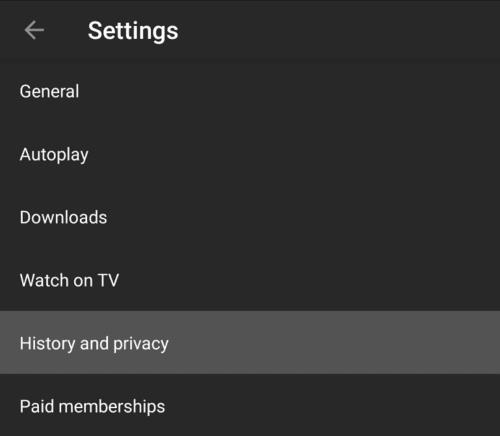
「履歴とプライバシー」をタップして、YouTubeの検索履歴設定を管理します。
履歴とプライバシーの設定ページで、[検索履歴の一時停止]スライダーをタップして、検索履歴を一時停止します。設定はページの4番目になります。
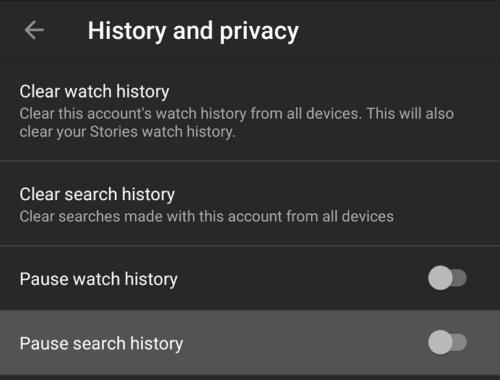
「検索履歴の一時停止」スライダーをタップして、検索履歴を一時停止します。
確認ポップアップの「一時停止」をタップして、検索履歴機能を無効にすることを確認する必要があります。
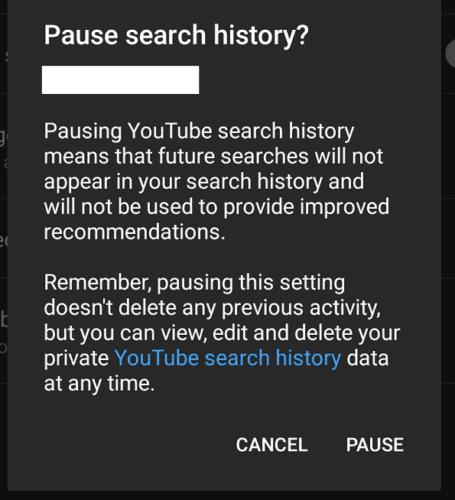
確認ポップアップで[一時停止]をタップして、YouTubeの検索履歴を一時停止することを確認します。
YouTubeの検索履歴をクリアしたい場合は、このページから[検索履歴をクリア]をタップすることもできます。これは上から2番目のオプションです。確認の警告をもう一度タップする必要があります。
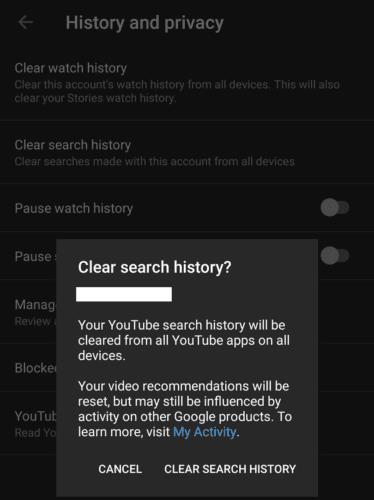
[検索履歴を消去]をタップしてから、確認の警告をタップして、YouTubeの検索履歴を消去します。
YouTubeには、視聴履歴が保存されたり、リストに影響を与えたりしないシークレットモードがあります。このチュートリアルでは、その使用方法を教えます。
YouTube は、iPhone、iPad、または Android スマートフォンでビデオを再生し続けるための小さなフローティング ウィンドウを開くことができませんか。このガイドでは、ピクチャーインピクチャーモードの問題を解決する方法について詳しく説明します。
YouTube は誰もが楽しめるコンテンツを備えたプラットフォームですが、YouTube のすべての動画を安全に視聴できるとは限りません。子供やティーンエイジャーがプラットフォームをより安全に楽しめるようにするため、YouTube では特定の成人向けまたは潜在的に危険なコンテンツを制限します。
AdBlock、Adblock Plus、uBlockなどの広告ブロッカーでウェブサイトをホワイトリストに登録する方法を解説します。
YouTube Kidsが動画を再生しない場合は、接続を確認し、アカウントからログアウトして、キャッシュをクリアしてください。対処法一覧。
YouTubeアプリの音質問題を解決する方法を紹介します。音量を上げ、快適に動画を視聴しましょう。
VLC Media Playerは、YouTubeビデオを簡単に再生できる優れたオープンソースのソフトウェアです。
YouTube アプリで「キューに追加」が動作しない場合の解決方法を最新の情報で提供します。
YouTubeのデフォルト再生速度を変更する方法を解説。PCやスマートフォンでの設定手順、便利なChrome拡張機能「Improve YouTube」の使い方、そして再生速度を活用する5つのシナリオをご紹介します。
YouTubeのコメントが投稿されない場合は、ビデオを数秒間再生します。次に、ブラウザのキャッシュをクリアし、拡張機能を無効にします。
YouTubeが適切に動画を再生していない場合は、次の手順を試して問題を解決してください。
テクノロジーは、私たちがより簡単な日常生活を送るだけでなく、つながるのにも役立ちました。世界中でますます多くの人々がソーシャルプラットフォームを使用しています
YouTubeエラー201は、デバイスの日付と時刻の設定が正しくないことを示しています。デバイスが日付と時刻を自動的に設定できるようにします。
コンピューターでビデオを再生する際の基本的に普遍的で重要なポイントの1つは、ビデオプレーヤーを使用すると、ビデオを自由にスクロールして、AndroidデバイスのYouTubeアプリでこれらの手順を使用してダブルタップしてシーク機能を構成できることです。
会社が何か正しいことをしているのかどうかを見るのはいつもいいですね。さて、今回は、YouTubeはきっと人々に楽しんでもらう何かをします
YouTubeのチャンネルから動画を削除する手順をご覧ください。
YouTubeは、インターネット上で最高のストリーミングサイトの1つです。短いクリップに関しては、より良いソースはありません-また、次のようなコンテンツもありません
iOS用SafariでYouTubeウェブサイトのフルデスクトップバージョンを表示する方法を紹介します。
Googleは古いYouTubeレイアウトを永久に削除しました。これは、古いYouTubeユーザーインターフェースを復元するために使用できる方法がないことを意味します。
Facebookストーリーは作成するのがとても楽しいです。Androidデバイスとコンピュータでストーリーを作成する方法を紹介します。
このチュートリアルでは、Google Chrome と Mozilla Firefox での自動再生される迷惑な動画を無効にする方法を学びます。
Samsung Galaxy Tab S8が黒い画面で固まってしまい、電源が入らない問題を解決します。
Fireタブレットでメールアカウントを追加または削除しようとしているですか?この包括的ガイドでは、プロセスをステップバイステップで説明し、お気に入りのデバイスでメールアカウントを迅速かつ簡単に管理する方法をお教えします。見逃せない必見のチュートリアルです!
Androidデバイスでのアプリの自動起動を永久に防ぐための二つの解決策を示すチュートリアルです。
このチュートリアルでは、Google メッセージングアプリを使用して Android デバイスからテキストメッセージを転送する方法を説明します。
Android OSでスペルチェック機能を有効または無効にする方法。
Samsungが新しい旗艦タブレットのラインナップを発表したとき、注目すべき点がたくさんありました。 Galaxy Tab S9とS9+は、Tab S8シリーズに期待されるアップグレードをもたらすだけでなく、SamsungはGalaxy Tab S9 Ultraも導入しました。
Amazon Kindle Fireタブレットで電子書籍を読むのが好きですか? Kindle Fireで本にメモを追加し、テキストをハイライトする方法を学びましょう。
Samsung Galaxy Tab S9タブレットでデベロッパーオプションとUSBデバッグを有効にする方法について説明するチュートリアルです。
























